在数据处理和分析过程中,中位数是一个非常重要的统计量。它表示一组数据中位于中间位置的数值,即一半的数据值比中位数大,另一半的值比中位数小。excel作为一款强大的数据处理工具,提供了内置的中位数函数,方便用户快速计算数据的中位数。本文将详细介绍excel中位数函数公式及其使用方法。

excel中的中位数函数是`median()`,该函数能够返回给定数值集合的中值。如果数值集合中包含偶数个数字,`median()`函数将返回位于中间的两个数的平均值。
函数的基本语法如下:
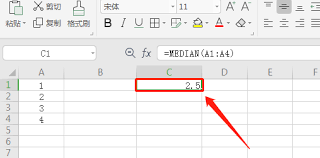
```excel
median(number1, number2, ...)
```
其中,`number1, number2, ...` 是要计算中值的1到255个数字。这些数字可以是直接的数值,也可以是包含数字的单元格引用。
使用excel中位数函数的步骤如下:
1. 打开excel表格:首先,打开包含需要计算中位数数据的excel表格。
2. 输入公式:在需要显示中位数的单元格中,输入公式`=median(数据范围)`。例如,如果你的数据在e7到e12的单元格中,可以输入`=median(e7:e12)`。
3. 按下回车键:输入公式后,按下回车键,excel将自动计算并显示该数据范围的中位数。
假设你有一组销售数据,如下表所示:
| 销售数量 |
|----------|
| 6 |
| 3 |
| 9 |
| 11 |
| 8 |
在excel中,你可以按照以下步骤计算这组数据的中位数:
1. 在需要显示中位数的单元格中输入`=median(b2:b6)`。
2. 按下回车键,excel将返回8作为这组数据的中位数。因为数据有5个(奇数个),中位数即为排序后位于中间的数值8。
如果数据范围是偶数个,例如:
| 销售数量 |
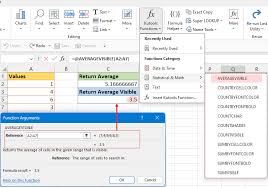
|----------|
| 6 |
| 3 |
| 9 |
| 11 |
在excel中,你可以按照以下步骤计算这组数据的中位数:
1. 在需要显示中位数的单元格中输入`=median(b2:b5)`。
2. 按下回车键,excel将返回7.5作为这组数据的中位数。因为数据有4个(偶数个),中位数即为排序后位于中间的两个数(6和9)的平均值。
通过excel中位数函数`median()`,用户可以轻松计算一组数据的中位数。无论是奇数个数据还是偶数个数据,该函数都能准确返回中值。希望本文能帮助你更好地理解和使用excel中位数函数,提升你的数据处理和分析能力。

在日常工作中,我们经常需要使用excel来处理各种数据。有时候,为了突出某些信息或者标记已完成的任务,我们需要对特定的单元格内容进行格式化,例如添加删除线。本文将详细介绍在excel中为选定单元格内容添加删除线的五种方法,帮助用户更全面地掌握这一技能。方法一:

在日常工作中,我们经常需要将word文档中的内容转换到excel中进行进一步的数据处理和分析。然而,在进行这样的转换时,如何保持原有的排版和格式,成为了许多人面临的难题。本文将介绍几种有效的方法,帮助你在将word文档转换成excel表格时,确保格式不发生变化
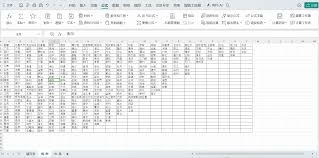
在日常工作中,我们经常需要处理大量的数据录入任务。为了确保数据的准确性和一致性,使用excel中的下拉菜单功能是一个非常有效的方法。通过设置下拉菜单,可以大大减少手动输入错误,并提高工作效率。本文将详细介绍如何在excel中设置三级下拉菜单,帮助您更高效地管理
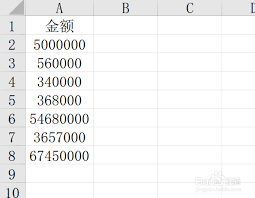
在处理财务数据时,经常需要将金额从元单位转换为万元单位,以便更直观地分析和展示数据。以下是一些在excel中快速实现这一转换的热门方法。方法一:使用除法公式这是最直接的方法。假设a列存放的是原始金额数据(单位:元),在b列输入以下公式来换算成万元:```exc

在excel表格中,为数据添加货币符号是一个常见的需求,特别是处理财务数据时。以下是一些在excel中给数据添加货币符号的方法,涵盖了快捷键、设置单元格格式等多种方式。方法一:使用快捷键添加货币符号使用快捷键可以快速为数据添加人民币符号“¥”。具体步骤如下:1
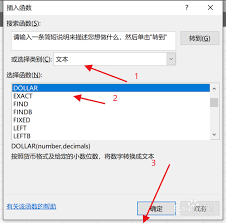
在日常的财务处理或数据分析工作中,我们经常需要在excel文档中的数据前添加货币符号,以便更直观地展示数值信息。本文将介绍几种快速为excel数据添加货币符号的方法,帮助您提高工作效率。方法一:使用“设置单元格格式”功能excel提供了内置的“设置单元格格式”

时间:2025/03/12

时间:2025/03/12

时间:2025/03/11
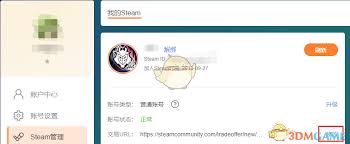
时间:2025/03/11
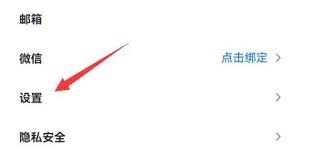
时间:2025/03/11
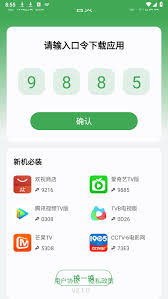
时间:2025/03/11

时间:2025/03/10
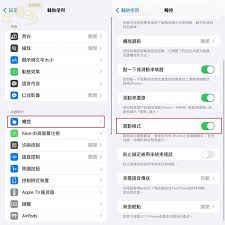
时间:2025/03/10

时间:2025/03/08
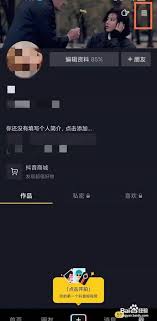
时间:2025/03/08